L’iPhone 13 et 13 mini sont deux excellents iPhone. Les utilisateurs aiment leurs tailles compactes et leur grande facilité d’utilisation. L’une des caractéristiques qui rendent ces iPhones formidables est la 5G. Cependant, cela ne semble pas fonctionner comme prévu dans certaines situations.
Si vous possédez un iPhone 13 ou 13 mini et que vous rencontrez le même problème, vous êtes au bon endroit. Dans ce guide, nous vous expliquerons pourquoi votre iPhone 13/13 mini n’affiche pas de réseau 5G et comment y remédier. À la fin de ce guide, vous pourrez à nouveau utiliser la 5G sur votre iPhone 13/13 mini.
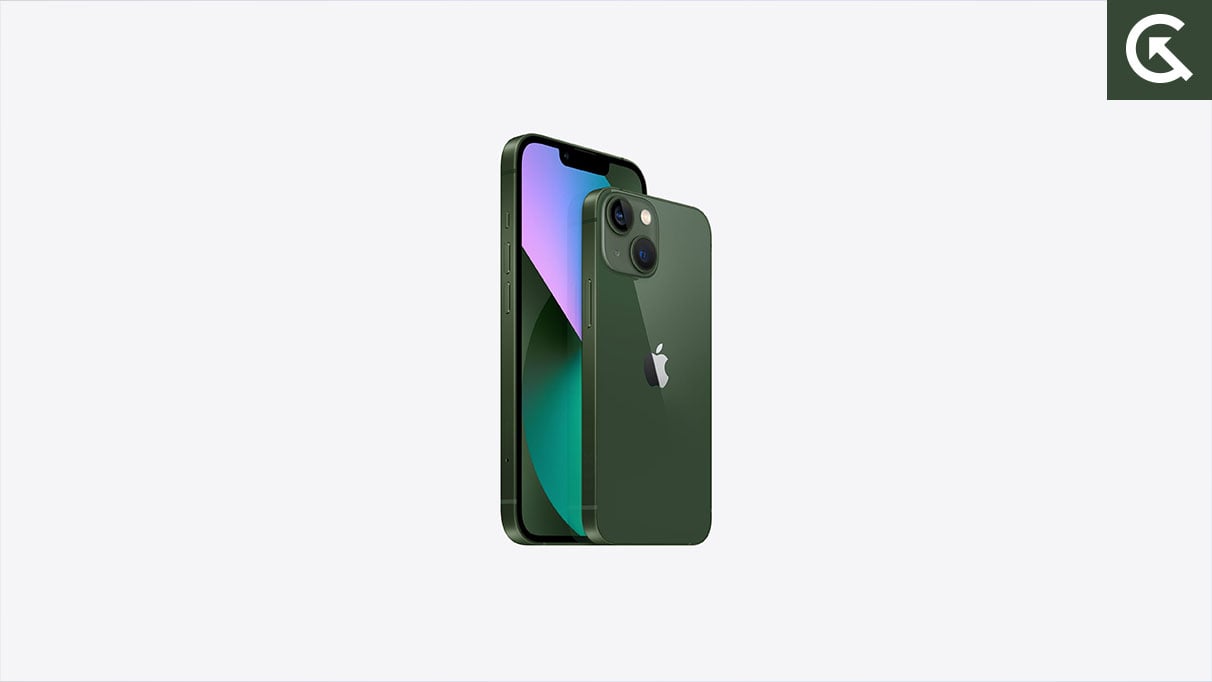
Contenu de la page
Pourquoi le réseau 5G ne s’affiche-t-il pas sur mon iPhone 13/13 mini ?
Il y a plusieurs raisons pour lesquelles votre iPhone 13/13 mini peut ne pas afficher le réseau 5G. Bien qu’il s’agisse la plupart du temps d’un bogue logiciel, il peut parfois être causé par d’autres problèmes. Alors, quelles sont les raisons de ce problème ? Voici quelques-unes des raisons les plus courantes à l’origine de ce problème :
la 5G peut ne pas être disponible dans votre région ou votre pays. Le logiciel de votre appareil est obsolète. Pas de service de transporteur. Un problème du côté du transporteur. La 5G est désactivée.
Bien que les raisons ci-dessus figurent parmi les raisons les plus courantes, plusieurs autres facteurs peuvent avoir un impact sur votre réseau 5G. Mais ne vous inquiétez pas; nous vous aiderons à identifier ces problèmes et à recommencer à utiliser le réseau 5G en un rien de temps.
Réparer l’iPhone 13 et 13 mini ne montrant pas le réseau 5G
Heureusement, résoudre le problème du réseau 5G est simple. Nous avons répertorié ci-dessous plusieurs solutions pour vous aider à résoudre ce problème. Assurez-vous d’essayer toutes les solutions avec soin pour obtenir les meilleurs résultats.
s
Correction 1 : Assurez-vous que vous êtes dans une région avec un réseau 5G
Tout d’abord, vous devez vous assurer que vous êtes dans une région avec un réseau 5G. La 5G est encore très récente et se déploie lentement dans les régions de manière progressive. Si vous n’êtes pas dans une région avec un réseau 5G, vous ne pourrez pas profiter des services 5G sur votre iPhone. Une fois que votre région dispose du réseau 5G, vous pouvez profiter des services 5G sur votre iPhone.
Correctif 2 : assurez-vous que votre appareil est à jour
Si le logiciel de votre iPhone est obsolète, vous peut ne pas être en mesure d’utiliser les services 5G. Cela aura pour conséquence que le réseau 5G ne s’affichera pas dans la barre d’état. Les mises à jour logicielles contiennent généralement des corrections de bogues et de nouvelles fonctionnalités qui améliorent la stabilité et les performances du système.
Ces mises à jour peuvent également apporter des pilotes pour activer le réseau 5G sur votre appareil. Assurez-vous donc que votre appareil est toujours à jour. Voici comment mettre à jour votre iPhone :
Ouvrez l’application Paramètres sur votre iPhone. Appuyez sur Général. Appuyez sur Mise à jour logicielle. Si des mises à jour sont disponibles, appuyez sur Télécharger et installer. Une fois la mise à jour installée, redémarrez votre iPhone.
Correctif 3 : Assurez-vous que votre réseau mobile prend en charge la 5G
Assurez-vous que votre opérateur de réseau mobile prend en charge la 5G. Tous les opérateurs ne disposent pas de capacités 5G, et certains peuvent n’avoir la 5G que dans certaines régions. Contactez votre opérateur pour confirmer s’il prend en charge la 5G et si elle est disponible dans votre région. Vous pouvez soit visiter leur site Web, soit contacter le service client.
Correctif 4 : assurez-vous d’activer le réseau 5G
Vous avez peut-être accidentellement désactivé le réseau 5G sur votre iPhone. Pour activer la 5G, procédez comme suit :
Ouvrez l’application Paramètres sur votre iPhone. Appuyez sur Cellulaire. Appuyez sur Options de données cellulaires. Appuyez sur Voix et données. Assurez-vous que “5G activé” ou “5G Auto” est sélectionné.
Correctif 5 : Désactiver le mode Données faibles
Le mode Données faibles est conçu pour limiter l’utilisation des données sur votre appareil. Si ce mode est activé, votre appareil peut basculer vers un réseau plus lent. Pour désactiver le mode Données faibles, procédez comme suit :
Ouvrez l’application Paramètres sur votre iPhone. Appuyez sur Cellulaire. Appuyez sur Options de données cellulaires. Appuyez sur Mode de données. Ici, sélectionnez soit “Autoriser plus de données sur 5G” ou “Standard”. Cela désactivera le mode de données faibles.
Correctif 6 : Essayez d’activer et de désactiver le mode avion
Activer et désactiver le mode L’activation et la désactivation du mode avion peuvent aider à réinitialiser la connexion réseau et à résoudre le problème 5G. Pour basculer en mode Avion, procédez comme suit :
Ouvrez le Centre de contrôle sur votre iPhone. Appuyez sur l’icône du mode Avion. Attendez quelques secondes et appuyez à nouveau sur l’icône du mode avion pour le désactiver.
Correctif 7 : Redémarrez votre iPhone
Un simple redémarrage peut parfois résoudre des problèmes liés au réseau. Cela peut aider à réinitialiser la connexion réseau et à résoudre le problème 5G. Pour redémarrer votre iPhone, procédez comme suit :
Appuyez sur le bouton Alimentation/Côté de votre iPhone et maintenez-le enfoncé jusqu’à ce que le curseur de mise hors tension s’affiche. Faites glisser le curseur pour éteindre votre iPhone. Attendez quelques secondes, puis maintenez enfoncé le bouton latéral pour allumer votre iPhone.
Correction 8 : Réinitialisez votre iPhone
Si un simple redémarrage ne résout pas le problème, vous pouvez essayer une réinitialisation matérielle. Un redémarrage brutal peut aider à résoudre le problème 5G en éteignant complètement l’iPhone. Pour effectuer une réinitialisation matérielle de votre iPhone, procédez comme suit :
Appuyez et relâchez rapidement le bouton Augmenter le volume de votre iPhone. Appuyez et relâchez rapidement le bouton Volume bas sur votre iPhone. Maintenez enfoncé le bouton Alimentation/Côté jusqu’à ce que le logo Apple s’affiche.
Correction 9 : réinsérez la carte SIM
Si votre iPhone n’affiche pas le réseau 5G, la carte SIM peut s’être détachée ou mal alignée. Retirer la carte SIM et la réinsérer devrait aider à résoudre ce problème. Suivez ces étapes pour réinsérer la carte SIM :
Éteignez votre iPhone. Trouvez le plateau de la carte SIM sur le côté droit de votre iPhone. Utilisez l’outil d’éjection de la carte SIM ou un trombone pour ouvrir le plateau. Retirez la carte SIM du plateau. Nettoyez la carte SIM et le plateau avec un chiffon doux. Réinsérez la carte SIM dans le plateau. Repoussez le plateau dans l’appareil. Allumez votre iPhone.
Correction 10 : Réinitialisez vos paramètres réseau
La réinitialisation de vos paramètres réseau peut aider à résoudre le problème de la 5G en supprimant toutes les configurations réseau enregistrées. Pour réinitialiser vos paramètres réseau, suivez simplement ces étapes :
Ouvrez l’application Paramètres sur votre iPhone. Appuyez sur Général. Appuyez sur Transférer ou réinitialiser l’iPhone. Appuyez sur Réinitialiser. Appuyez sur Réinitialiser les paramètres réseau. Saisissez votre mot de passe si vous y êtes invité.. Appuyez sur Réinitialiser les paramètres réseau pour confirmer. Redémarrez votre iPhone et vérifiez si la 5G s’affiche maintenant.
Correctif 11 : Contactez votre opérateur
Si aucune des solutions ci-dessus ne résout le problème, vous devrez peut-être contacter votre opérateur pour obtenir de l’aide. Votre opérateur peut être en mesure d’aider à résoudre le problème ou peut avoir une solution spécifique pour le réseau 5G qui ne s’affiche pas sur votre iPhone 13 ou 13 mini.
Correction 12 : Réinitialiser tous les paramètres
.parallax-ad-container{position:relative;width:100%;height:320px;margin:0 auto;overflow:hidden}.parallax-ad{position:absolute!important;top:0!important;left:0!important;width:100%!important;hauteur:100%!important;bordure:0!important;marge:0!important;padding:0!important;clip:rect(0,auto,auto,0)!important}.parallax-ad >iframe{position:fixed;top:130px;height:100%;transform:translateX(-50%);margin-left:0!important}.ad-label{font-family:Arial,Helvetica,sans-serif; font-size:.875rem;color:#8d969e;text-align:center;padding:1rem 1rem 0 1rem}
Si tout le reste échoue, vous pouvez essayer de réinitialiser tous les paramètres sur votre iPhone. Cela effacera tous les paramètres et préférences et restaurera votre appareil à son état d’origine. Pour réinitialiser tous les paramètres :
ouvrez l’application Paramètres sur votre iPhone. Appuyez sur Général. Appuyez sur Transférer ou réinitialiser l’iPhone. Appuyez sur Réinitialiser. Appuyez sur Réinitialiser tous les paramètres. Saisissez votre mot de passe si vous y êtes invité.. Appuyez sur Réinitialiser tous les paramètres pour confirmer. Redémarrez votre iPhone et vérifiez si la 5G s’affiche maintenant.
Mots de la fin
Ce sont quelques-uns des correctifs pour aider votre iPhone à retrouver le réseau 5G. Assurez-vous d’abord d’activer la 5G et n’oubliez pas d’activer et de désactiver le mode Avion. Si tout le reste échoue, vous pouvez contacter votre opérateur pour obtenir de l’aide. Nous espérons que cet article vous a aidé à vous remettre à utiliser la 5G sur votre iPhone 13/13 mini. Quelle solution a fonctionné pour vous ? Faites-le nous savoir dans les commentaires ci-dessous.